Captura de imágenes, Explorar las imágenes capturadas, Eliminar imágenes capturadas – Lumens Technology DC166 Manual del usuario
Página 26: 9 captura de imágenes, 10 explorar las imágenes capturadas, 11 eliminar imágenes capturadas
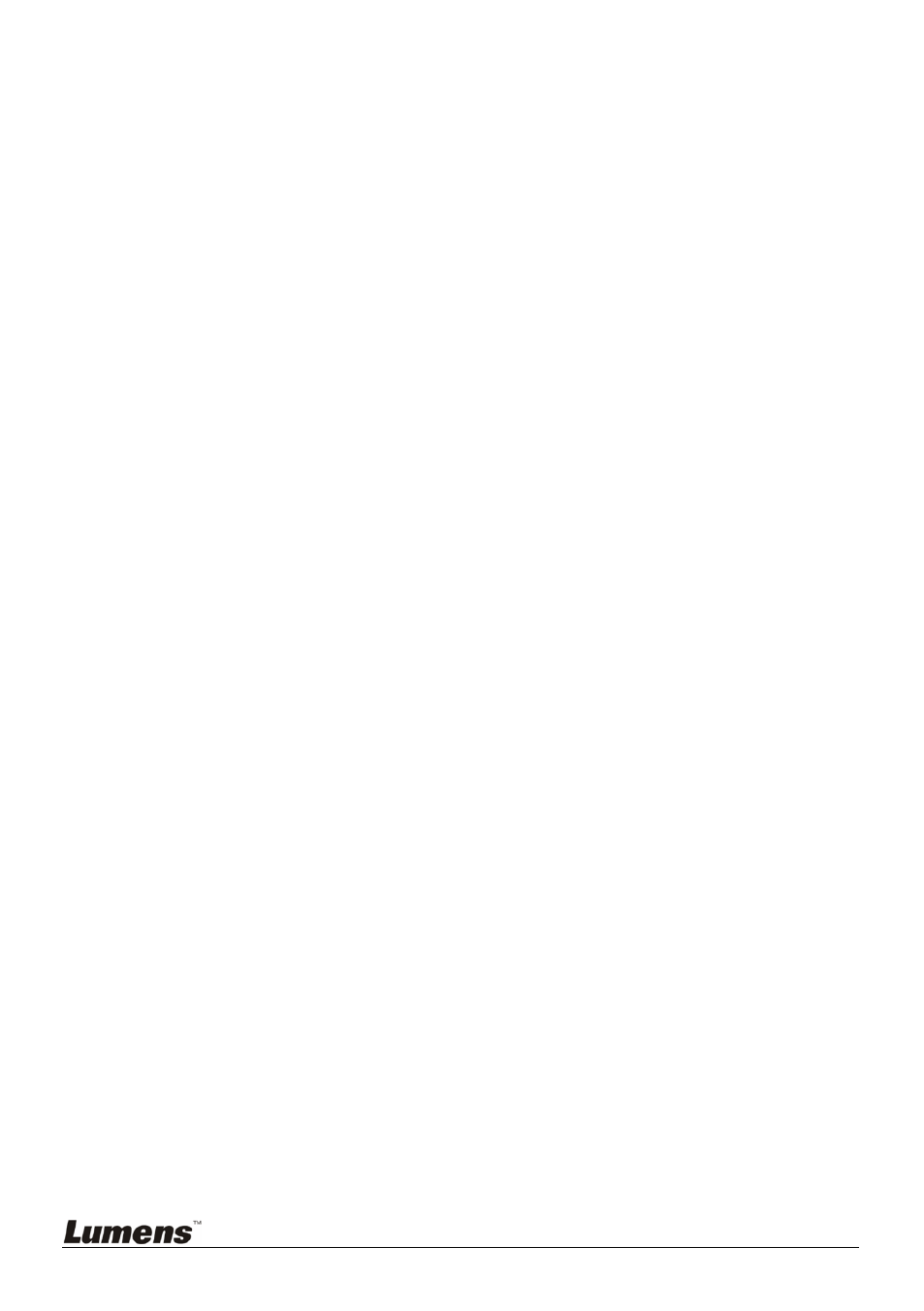
Español
-
25
8.9 Captura de Imágenes
8.9.1 Configuració n de captura continua
1. Pulse [MENU] en el mando a distancia o panel de control para
entrar el menu en pantalla.
2. Pulse [] o [] para acceder al menú [Setting].
3. Pulse [] para activar [Capture].
4. Pulse [] o [] para seleccionar [Continuous].
5. Pulse [] para encontrar[Capture Time]; Pulse [] o [] para
seleccionar los ajustes de tiempo.
6. Pulse [] para encontrar [Capture Interval]; Pulse [] o [] para
seleccionar los ajustes de tiempo.
7. Pulse [MENU] para salir.
8.9.2 Capturar y guardar imágenes
1. Pulse [CAPTURE] en el Mando a distancia o en el Panel de
Control para capturar y guardar imágenes.
<Comentario> No puede capturar imágenes cuando el modo
[Capture] esté configurado en [Disable]. Si está configurado en
[Continuous], puede capturar imágenes continuamente. Pulse
[CAPTURE] para iniciar la captura de forma continua o pulse
[CAPTURE] de nuevo para salir.
8.10 Explorar las imágenes capturadas
1. Pulse [PLAYBACK] en el mando a distancia o panel de control para
visualizar las miniaturas de todas las imágenes capturadas.
2. Pulse [], [], [] o [] para seleccionar la miniatura que se desea
explorar.
3. Pulse [ENTER] para acceder a la imagen en pantalla entera.
4. Pulse [] o [] para explorar las imágenes guardadas.
5. Pulse [PLAYBACK] para salir.
6. Pulse [MENU] para salir.
8.11 Eliminar Imágenes Capturadas
En el mando a distancia:
1. Pulse [PLAYBACK].
2. Pulse [], [], [] o [] para seleccionar la miniatura que se desea
eliminar.